Over Inkjet Printer/Scanner/Fax Extended Survey Program
Als Inkjet Printer/Scanner/Fax Extended Survey Program, is geïnstalleerd, worden gegevens over het gebruik van de scanner en toepassingssoftware gedurende ongeveer tien jaar elke maand verzonden. Schakel dit selectievakje uit om het pictogram Inkjet Printer/Scanner/Fax Extended Survey Program weer te geven in het Dock voordat u de volgende keer de gebruiksstatus verzendt.
Klik op het pictogram en lees de beschrijvingen in het weergegeven scherm. Voer vervolgens een van de volgende acties uit.
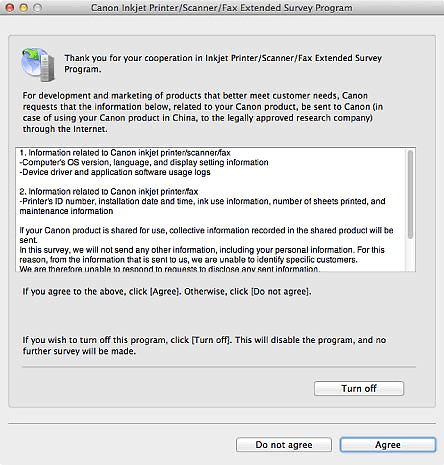
Als u akkoord gaat:
Klik op Akkoord (Agree) en volg de instructies op het scherm. De informatie wordt via internet verstuurd. Wanneer de bewerking is voltooid, wordt de volgende keer de informatie automatisch verzonden zonder dat een bevestigingsscherm wordt weergegeven.
 Opmerking
Opmerking
- Schakel het selectievakje Vanaf nu automatisch verzenden (Send automatically from the next time) uit om het pictogram Inkjet Printer/Scanner/Fax Extended Survey Program vanaf de volgende keer ook in het Dock weer te geven voordat de gebruiksstatus wordt verzonden.
Als u niet akkoord gaat:
Klik op Niet akkoord (Do not agree). Het bevestigingsscherm wordt gesloten. De gebruiksstatus wordt deze keer niet verzonden.
Na een maand wordt het bevestigingsscherm voor het verzenden van de gebruiksstatus weer geopend.
Het onderzoeksprogramma stoppen:
Klik op Uitschakelen (Turn off). Het Inkjet Printer/Scanner/Fax Extended Survey Program stopt; de gebruiksstatus wordt niet verzonden. Raadpleeg 'De instelling wijzigen' als u het onderzoeksprogramma opnieuw wilt starten.
Inkjet Printer/Scanner/Fax Extended Survey Program verwijderen:
-
Stop Inkjet Printer/Scanner/Fax Extended Survey Program.
-
Selecteer in het menu Ga (Go) van Finder Programma's (Applications) en dubbelklik vervolgens op de map Canon Utilities, Inkjet Extended Survey Program.
-
Sleep Canon Inkjet Printer/Scanner/Fax Extended Survey Program naar de prullenmand.
-
Start de computer opnieuw op.
Maak de prullenmand leeg en start de computer opnieuw op.
De instelling wijzigen:
Als u de instelling wilt wijzigen zodat er een bevestigingsscherm verschijnt voordat u de gebruiksstatus verzendt, of om het onderzoeksprogramma opnieuw te starten, volgt u de volgende stappen.
-
Selecteer in het menu Ga (Go) van Finder Programma's (Applications) en dubbelklik vervolgens op de map Canon Utilities, Inkjet Extended Survey Program.
-
Dubbelklik op het pictogram Canon Inkjet Printer/Scanner/Fax Extended Survey Program.
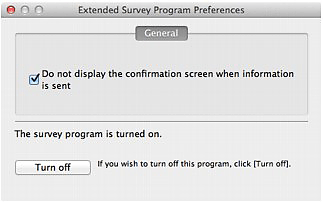
- Bevestigingsvenster niet weergeven wanneer informatie wordt verzonden (Do not display the confirmation screen when information is sent)
- Schakel dit selectievakje in om de gebruiksstatus automatisch te verzenden.
Schakel dit selectievakje uit om het pictogram Inkjet Printer/Scanner/Fax Extended Survey Program in het Dock voordat u de gebruiksstatus verzendt. Verzend de gebruiksstatus via een bevestigingsscherm. - Uitschakelen (Turn off)/Inschakelen (Turn on)
- Klik op Uitschakelen (Turn off) om Inkjet Printer/Scanner/Fax Extended Survey Program te stoppen.
Klik op Inschakelen (Turn on) om Inkjet Printer/Scanner/Fax Extended Survey Program te herstarten.

